win10现在已经是市场上使用用户最多的操作系统了,因此在大量人员针对此系统查找bug来保证用户正常使用的情况下,经常会有更新出现。有一部分用户遇到更新经常出现失败,然后每次开启系统出现提示重启安装更新的情况不知道该怎么解决。出现这种情况的原因通常是因为更新包有异常所以我们无法正常安装。下面小编和大家说说win10系统更新失败并提示重启安装应该怎么办。
win10系统更新失败提示重启安装更新的解决方法:
1、Windows10系统中打开系统更新界面,提示需要重新启动,但是重新启动后,还是无法安装。
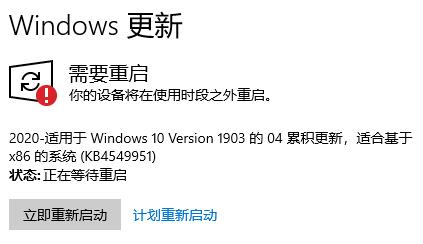
2、右键点击Windows10左下角的开始按钮,在弹出菜单中选择“运行”菜单项。
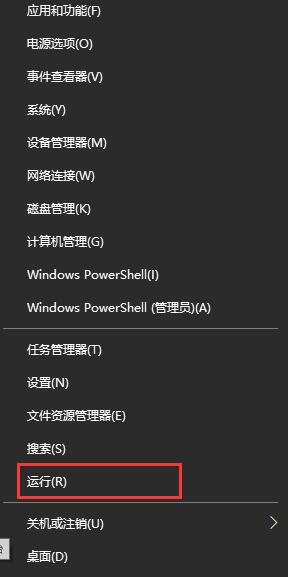
3、在打开的Windows10运行窗口中,输入命令services.msc,点击确定按钮运行该程序。
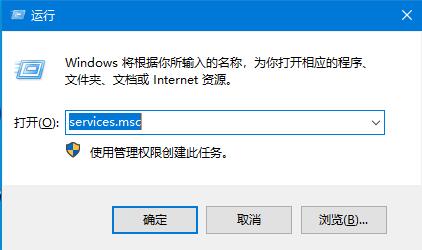
4、打开Windows10服务列表后,在列表中找到Windows Update服务项,然后右键点击该服务项,在弹出菜单中选择“停止”菜单项。
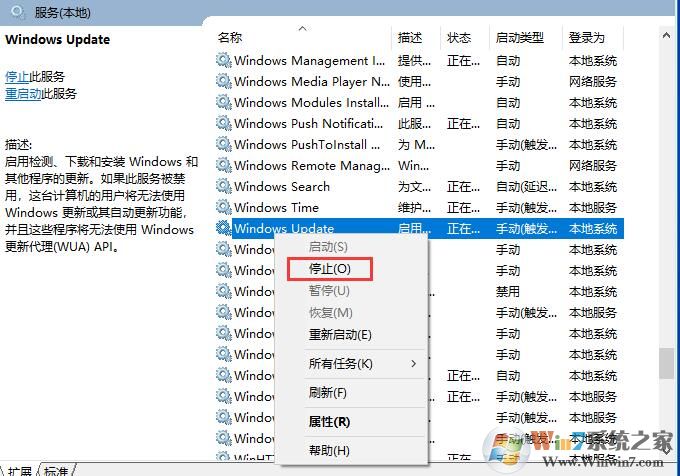
5、接下来打开Windows资源管理器,然后定位到C:\Windows\SoftwareDistribution文件夹。
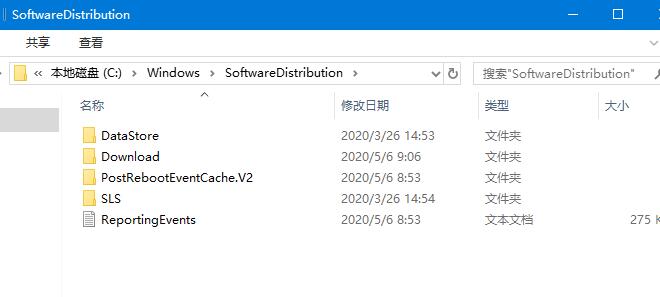
6、接下来选中该文件夹中的“Datastore”与“Download”文件夹,然后右键点击这两个文件夹,在弹出菜单中选择“删除”菜单项,把这两个文件夹删除。
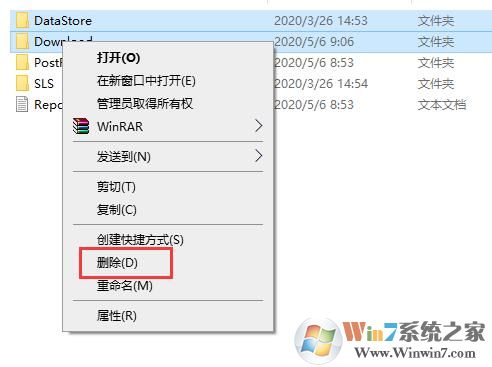
7、接下来在再次打开 Windows服务窗口,右键点击Windows Update服务项,在弹出菜单中选择“启动”菜单项。
8、接着打开Windows设置窗口,在窗口中点击“更新和安全”图标;
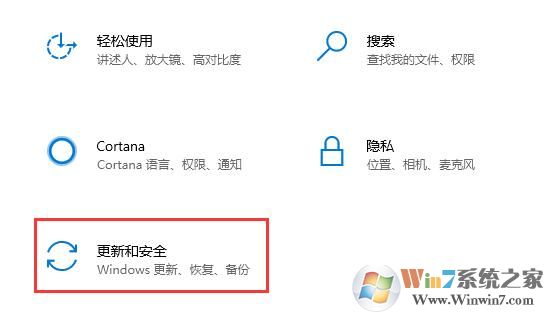
9、再次更新就会发现现在可以正常的下载与安装新补丁了。
如果你也遇到相似的困扰可以依照以上步骤进行操作,希望能对大家有帮助。